넷북 소유자라면 무언가를 입력 할 때 마우스 커서가 화면 전체를 움직이기 시작할 때 얼마나 짜증나는지 눈치 채 셨을 것입니다. 여기에서는이 문제를 완화하는 몇 가지 방법을 살펴 봅니다.
넷북이나 노트북에서 문서 작업을 할 때 실수로 터치 패드를 눌렀을 때 커서가 화면을 가로 질러 이동하면 매우 짜증납니다. 더 나쁜 것은 커서가 화면을 가로 질러 날아가고 싶지 않은 응용 프로그램을 실행할 때입니다. 또는 더 나쁜 것은 다른 위치로 이동하여 작업중인 항목을 삭제하거나 조사를 완료하기 위해 읽고 있던 창을 닫는다는 것입니다.
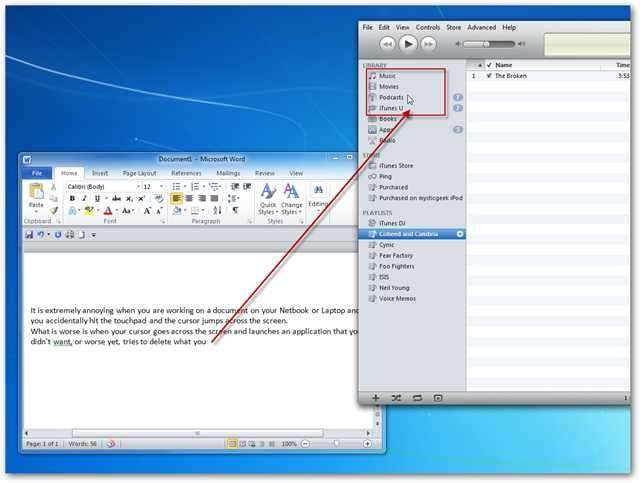
다음은 입력하는 동안 터치 패드를 비활성화하여 성가신 문제를 해결하는 사용하기 쉬운 프리웨어 앱입니다.
터치 패드 Pal
도움이 될 무료 앱은 Touchpad Pal입니다. (아래 링크). 마법사의 기본값에 따라 다운로드하여 설치하십시오.
Alps 터치 패드가있는 HP-Mini 311 넷북에서이를 테스트했습니다.
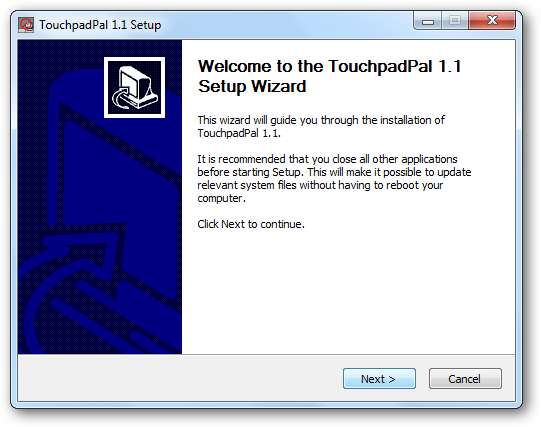
TouchpadPal은 작업 표시 줄에 있으며 필요할 때 백그라운드에서 조용히 실행됩니다.
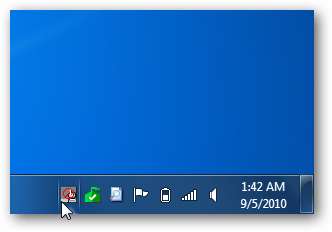
테스트를 위해 메모장을 열고 짧은 메시지를 입력하는 동안 터치 패드를 4 번 차단했습니다.
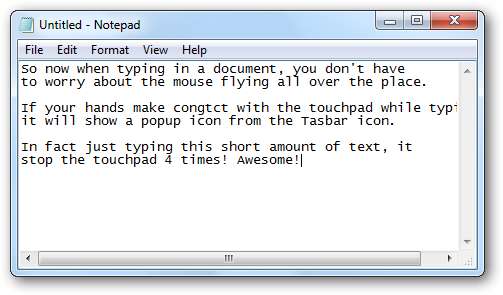
터치 패드 클릭을 차단했음을 알려주는 알림 풍선이 나타납니다.
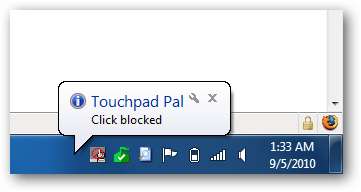
작동 횟수를 확인하려면 작업 표시 줄에서 열면 결과를 볼 수 있습니다. 하루 동안 입력을 많이하면 터치 패드가 터치 패드를 몇 번이나 차단했는지 놀라실 수 있습니다.
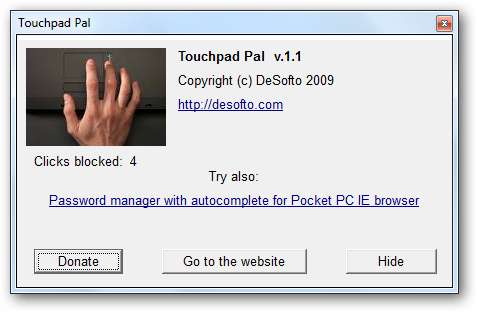
TouchFreeze
Google 코드에서 다운로드 할 수있는 또 다른 무료 유틸리티는 TouchFreeze입니다. (아래 링크). 작업 표시 줄에서 실행하여 기본적으로 동일한 방식으로 작동하며 입력하는 동안 터치 패드를 자동으로 비활성화합니다. HP Mini Netbook에서도 실행했습니다.
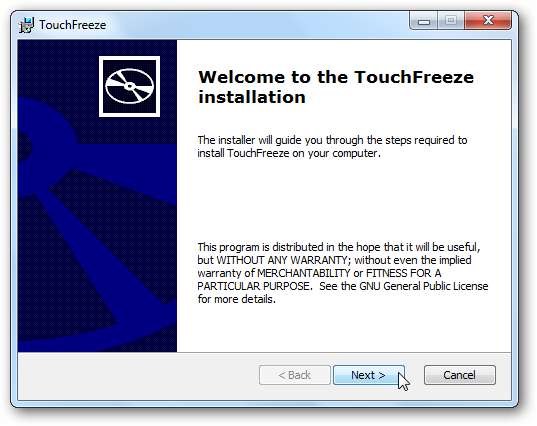
Touchpad Pal과 마찬가지로 작업 표시 줄에 있으며 백그라운드에서 조용히 실행됩니다.
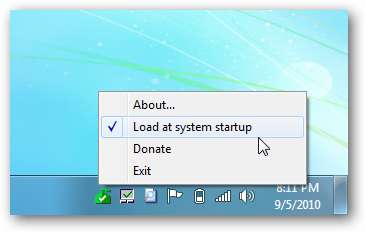
여기서 우리는 넷북에서 WordPad를 사용하여 테스트 해 보았고 잘 작동하는 것 같았습니다. 터치 패드를 차단할 때 알림이 표시되지 않으며 작동 횟수를 집계 할 수 없습니다. 그저 제대로 된 일이며 텍스트 편집기를 사용하거나 온라인에서 입력하는 동안 잘 작동한다는 것을 알았습니다.
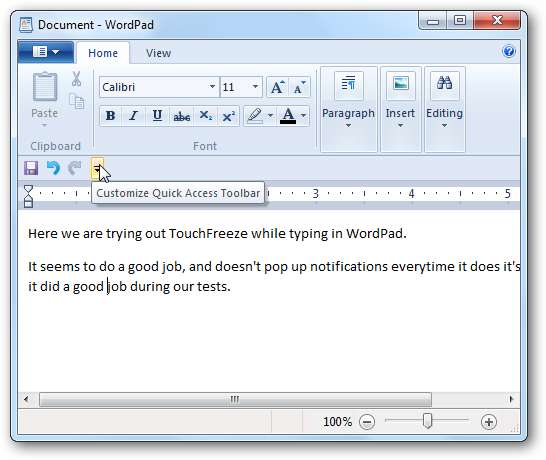
터치 패드 감도 조정
입력하는 동안뿐만 아니라 실수로 잘못된 디렉토리를 열고, 불필요한 앱을 시작하고, 잘못된 링크를 눌렀을 때 문제가 발생할 수있는 많은 것들이 있습니다. 문제는 매우 성가신 일입니다. 특히 신속하게 작업을 완료하려는 경우. 각 터치 패드는 사용중인 컴퓨터에 따라 다르므로 속성을 변경하는 방법도 다릅니다.
터치 패드의 속성을 변경할 수있는 위치가 보이지 않으면 공급 업체 사이트에서 드라이버를 다운로드 할 수 있습니다.

감도를 조정하여 만족스러운 구성을 얻을 수 있기를 바랍니다.
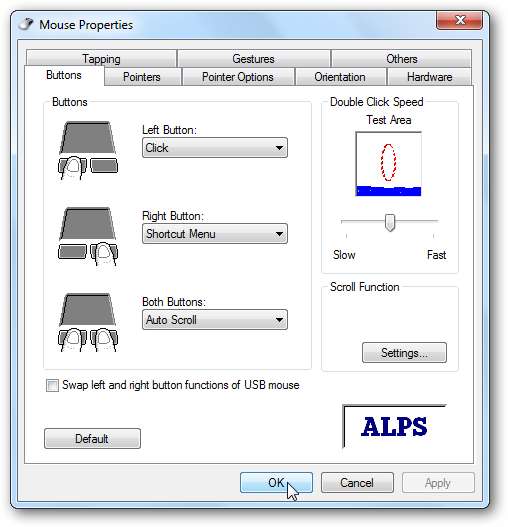
터치 패드 비활성화 및 마우스 사용
터치 패드의 설정을 사용 가능한 위치로 설정할 수없는 경우 사용할 수있는 또 다른 옵션은 비활성화하고 마우스를 사용하는 것입니다. 터치 패드를 비활성화하려면 터치 패드 소프트웨어로 이동하면 비활성화 옵션이 표시됩니다.
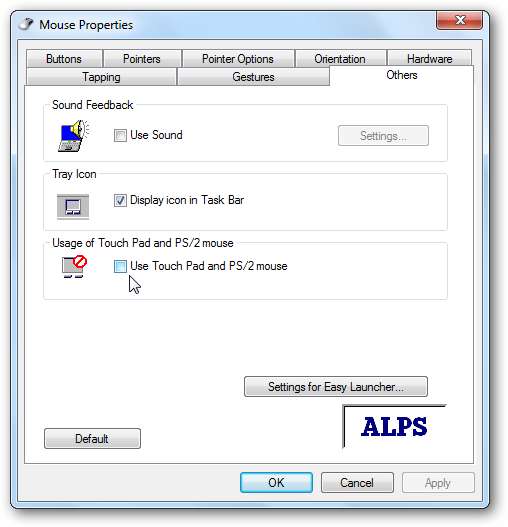
Microsoft 또는 Logitech과 같은 다양한 제조업체에서 사용할 수있는 다양한 종류의 여행용 마우스 옵션이 있습니다. 이 옵션을 선택하려는 경우 컴퓨터 상점에 가서 구매하기 전에 적어도 몇 가지를 시도해 볼 수 있습니다. 무선 경로를 가고 싶다면 (그리고 더 적은 케이블을 원하지 않는 사람!) 마이크로 소프트는 견고하고 반응이 좋은 정말 멋진 것들을 만듭니다. 물론 더 작아서 운반하기에 좋습니다.

여기에는 USB 포트에 연결하는 USB 수신기가 포함되어 있으며 마우스는 하나 또는 두 개의 AA 배터리로 작동합니다. Microsoft 여행용 마우스에는 사용자 지정에 사용할 수있는 소프트웨어가 함께 제공됩니다. 문제가있는 경우 언제든지 유선 USB 마우스를 연결하여 터치 패드보다 쉽게 탐색 할 수 있습니다.
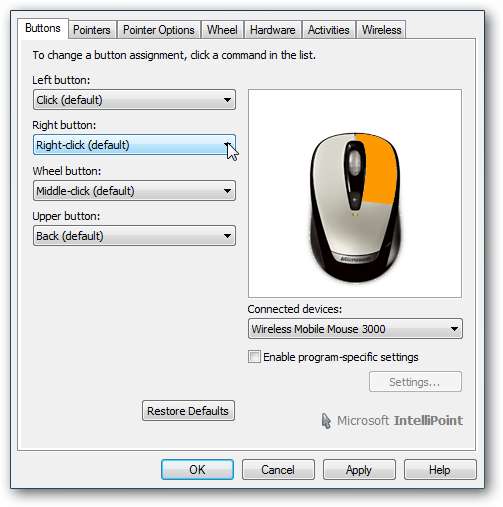
노트북이나 넷북에서 터치 패드를 사용하는 데 지쳤다면 다음 팁이 도움이 될 것입니다. Dell Synaptics 터치 패드에 문제가 발생하는 경우 The Geek는 Firefox 스크롤 문제 수정 .
당신의 견해는 무엇입니까? 커서가 여기 저기 뛰어 다니는 불편 함을 줄이기 위해 어떤 방법을 사용합니까? 의견을 남기고 알려주십시오.







